Hogyan lehet eltávolítani a lemezt a mac
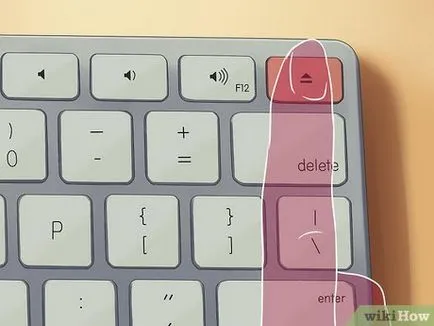
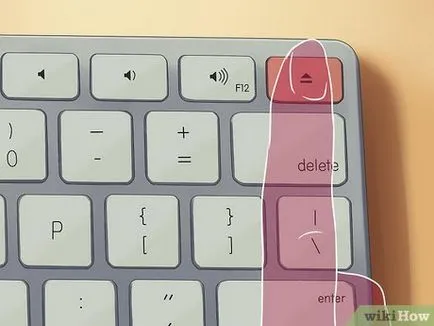
Nyomja meg a lemezkiadó gombot a jobb felső sarokban a billentyűzet. Légy türelmes, ha a meghajtó nem jelenik meg azonnal. A gombra kattintva egy-két alkalommal, vagy várjon néhány másodpercet, majd nyomja meg a gombot. Ha a lemez nem hagy döntse le a számítógépet meghajtót, nyomja meg a kioldó gombot és egy kis shake. [1]
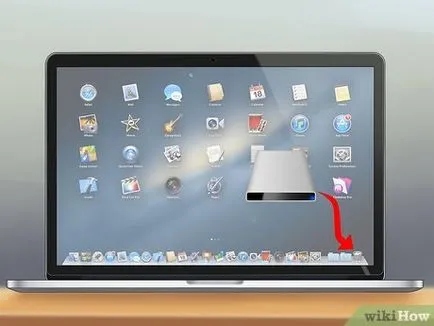
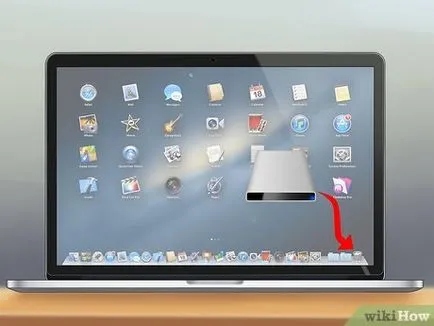
Húzza a lemez ikont a kukába. Ha a lemezkiadó gomb nem működik, keresse meg az asztalon lemez ikonra, és húzza azt a szemetet. Vásárlás alján az asztalon, a jobb szélén a Dock.
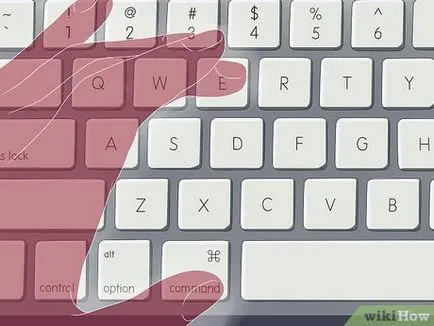
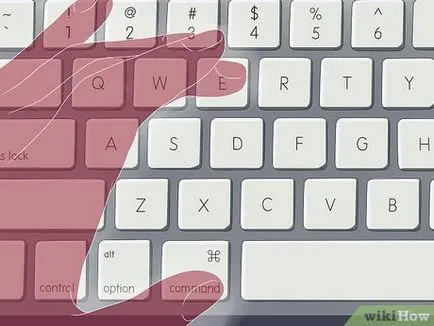
Nyomja meg és tartsa a „parancs”, miközben lenyomva tartja az „E” gombot.
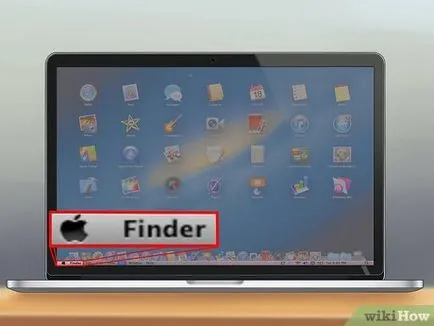
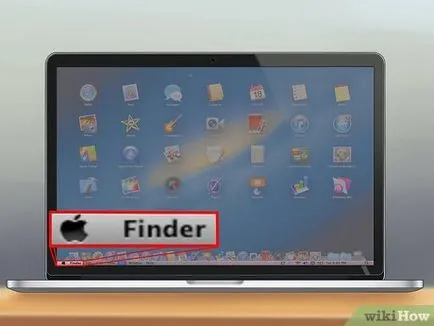
Keressen egy meghajtót a Finder. Nyissa meg a Finder. Nem található a bal alsó sarokban a Dock. A bal oldalon a pop-up ablak alatt a „Devices” keresse meg a meghajtó betűjelét, hogy van a meghajtóban. Keresse meg a lemezkiadó gombot jobbra a lemez nevét, és kattintson rá.


Vegye ki a lemezt egy harmadik fél programot. Az iTunes-t vagy DVD-lejátszó, kattintson a legördülő menü „Management”, amely tetején található az eszköztár, és kattintson az „Eject”. Azt is indítsa el az iTunes és kattintson a „listák”, hogy megjelenjen a bal oldalsáv. Keresse meg a lemez ikon a megfelelő nevet. Nyomja meg a lemezkiadó gombot a neve mellett balra.
2. módszer 3:
Vegye ki a lemezt lebeg szerkesztése


Kattintson a Keresés ikonra a jobb felső sarokban. A mezőbe írja be a „Terminal”. Nyisd meg a Terminal, és próbálja meg a «drutil kiadásához» vagy «drutil tálca kinyitó», és nézd meg a következő parancsok egyikét működik. Ahhoz, hogy a lemeztálca bezárásához írja Terminal «drutil bezár» vagy «drutil tálca közel».
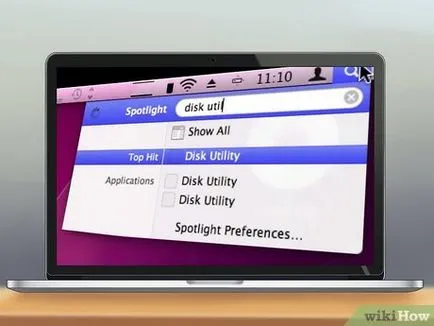
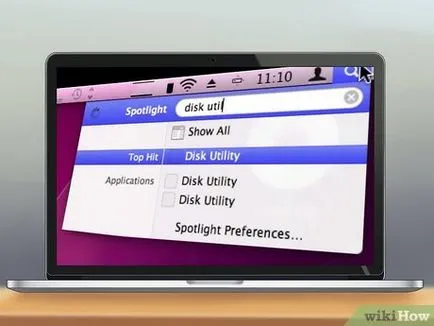
Nyissa meg a «Disk Utility» (Disk Utility). A keresőmezőbe írja be a «Disk Utility». Nyissa meg az alkalmazást, és keresse meg a kívánt meghajtót a bal oldali sávon. Nyomja a jobb gombbal a meghajtóba, és válassza ki a „Kiadás”, vagy válassza ki a meghajtót, majd kattintson a kék gombot „Remove” a felső eszköztáron a „Applications”.
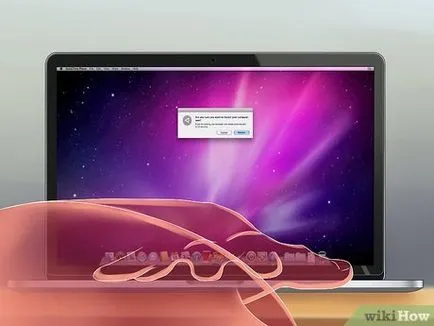
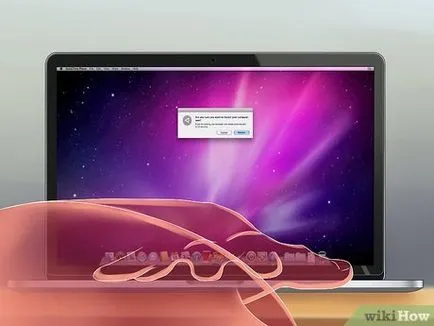
- Ha nem működik, próbálja meg újraindítani a Mac tartsa lenyomva a «Option», amely található a parttól két gomb a bal oldalon a szóköz. Ez megnyitja a Startup Manager segédprogramot.
- Amikor a „rendszerindító kötet»ablak fog megjelenni a«Option„, majd nyomja meg az Eject gombot a jobb felső sarokban a billentyűzet. A hajtás kell nyitni.


Kapcsolja ki a számítógépet teljesen, legalább 10 percig. Miután a számítógép a többit, és kapcsolja vissza, próbáld ki a fenti módszerekkel újra, ha szeretné ellenőrizni, hogy működni fog. [2]
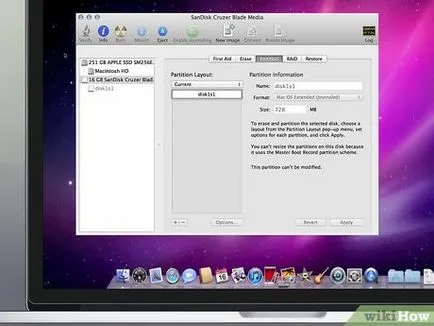
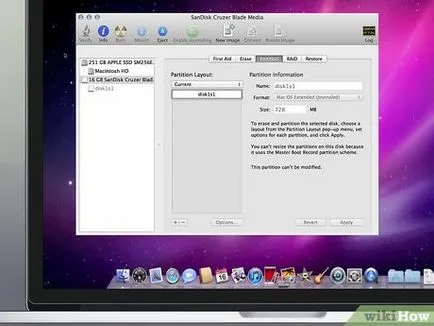
Töltse DiscEject segédprogram a Mac. DiscEject - egy segédprogramot a Mac OS X, amellyel akkor kivonat a beragadt lemez. Töltse le a közüzemi és kövesse az utasításokat nagyon egyszerű, vegye ki a lemezt. Ahhoz, hogy eszközként működjön, az operációs rendszer nem lehet alacsonyabb, mint az az OS X 10.4 és nem kell futniuk bármelyike program, amely a meghajtót.
3. módszer A 3.:
Vegye ki az elakadt lemez szerkesztése


Ragaszkodjon hitelkártya vagy egy darab papírra a meghajtóba. Legyen óvatos, amivel idegen tárgyakat a számítógépen, mivel ez károsodást okozhat. De ha a meghajtó ragadt a meghajtót, akkor próbálja rávenni, hogy vezetni a hitelkártya. Van esély arra, hogy a lemez nem olvassa az adatokat, mert beragadt, nem tud egy teljesen be a meghajtóba.
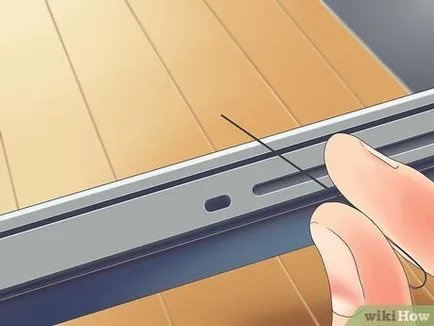
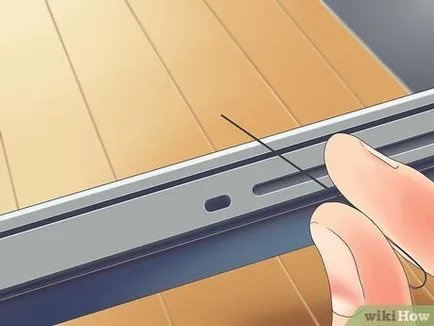
Ha a számítógép rendelkezik egy szabványos meghajtót, húzza ki a számítógépet az áramellátás, és keresse meg a kis lyuk a készülék közelében. Egyenesítsen egy gemkapcsot és helyezze be a lyukba, hogy vegye ki a lemezt. A második módszer a következő: Indítsa újra a számítógépet, és nyomja egy darab papírt, hogy a lemez egy percig. Ezzel a lemez nem forog, akkor okozhat a számítógép, hogy távolítsa el azt. Legyen óvatos, szúró valamit a meghajtóba. Így károsíthatják a számítógépet. [3]


Vegye ki a számítógépet, a szakember számára. Ha a fentiek egyike sem a módszerek nem működnek, hogy a számítógép és a boltban vagy az Apple boltban, úgyhogy a szakértők képesek voltak eltávolítani a lemezt a meghajtóba.